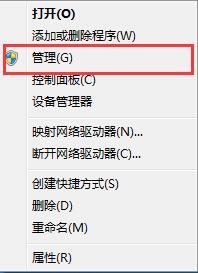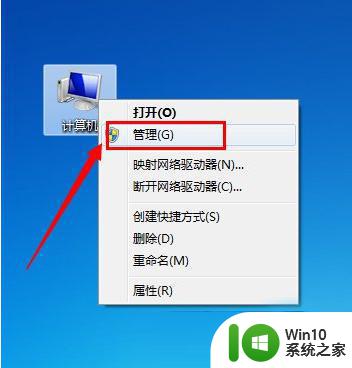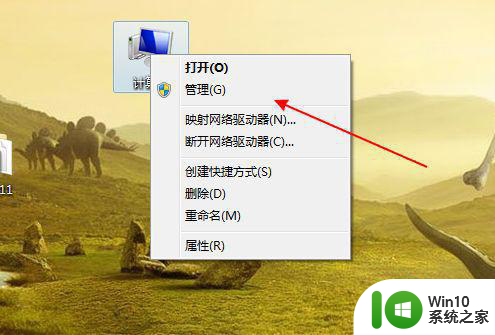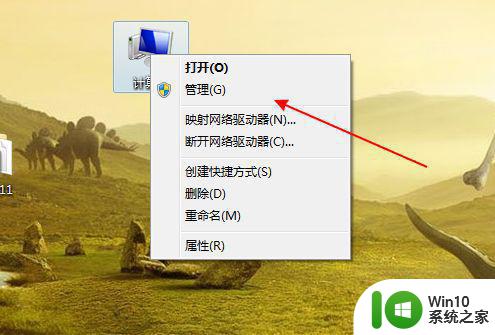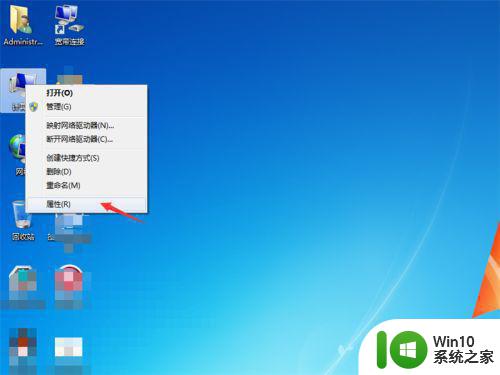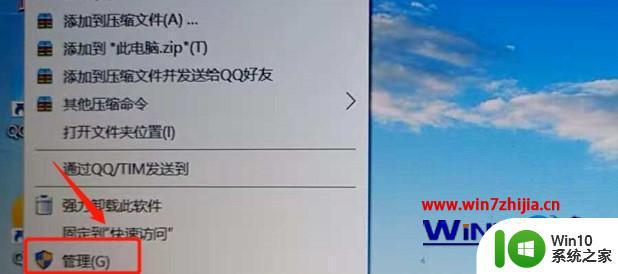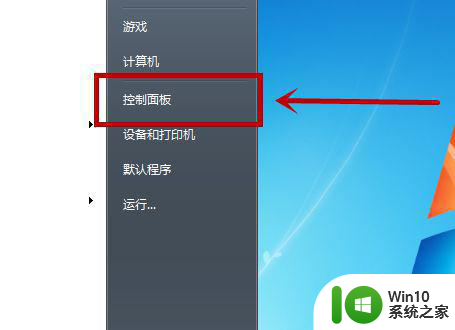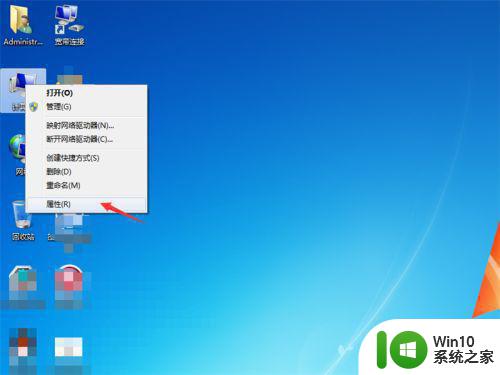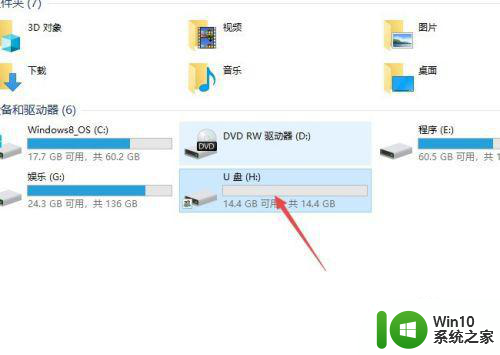笔记本插上u盘无反应怎么办 如何解决笔记本无法识别u盘的问题
更新时间:2023-06-20 11:29:30作者:yang
笔记本插上u盘无反应怎么办,现在随着科技的不断发展,我们的生活离不开电脑和U盘等电子产品,但是有时候我们会遇到这样的问题:当我们将U盘插入笔记本电脑时,电脑却无法识别它。这种情况对于我们的工作和生活都会造成很大的麻烦。那么我们该如何解决笔记本无法识别U盘的问题呢?下面我将为大家介绍几种可行的方法。
具体方法:
1、鼠标右键点击桌面上的“计算机”图标,然后选择“管理”。
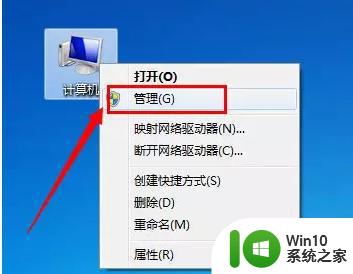
2、在打开的“计算机管理”窗口中页面中。按顺序展开“存储”→“磁盘管理”。
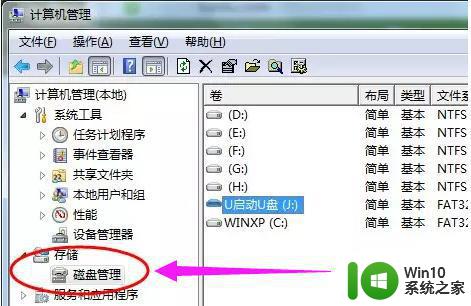
3、鼠标右键点击无法显示的U盘盘符,选择“更改驱动器和路径”。
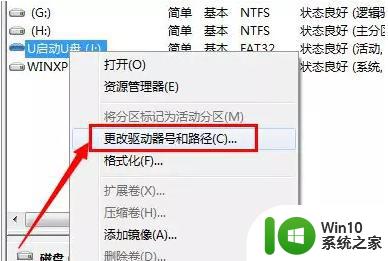
4、然后将一个空闲的盘符分配给当前的U盘。
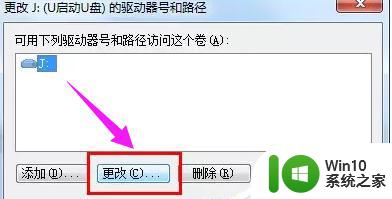
5、假设分配驱动器号:L,确定,这样就可以看到U盘了。
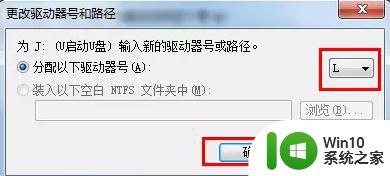
以上是笔记本插上U盘无反应的解决方法,如果你也遇到了同样的问题,可以参考本文中的步骤来进行修复,希望这篇文章对你有所帮助。